Ausspielen nach SDI oder HDMI.
mimoLive implementiert die Blackmagic Design API zum Ausspielen an SDI oder HDMI über Blackmagic Design Hardware wie Blackmagic Design DeckLink-Serie .
Hinzufügen eines Blackmagic Design-Ausgabeziels
Fügen Sie ein neues Blackmagic Design Playout-Ausgabeziel zu Ihrer Ausgabezielliste hinzu, indem Sie auf die Schaltfläche + oben in der Liste in der rechten Spalte Ihres mimoLive-Dokuments klicken. Es erscheint ein Popover-Fenster mit allen verfügbaren Ausgabeziel-Optionen. Nach einem Doppelklick auf das Blackmagic Design Playout Output Destination Symbol erscheint eine neue Instanz in der Output Destination Liste.
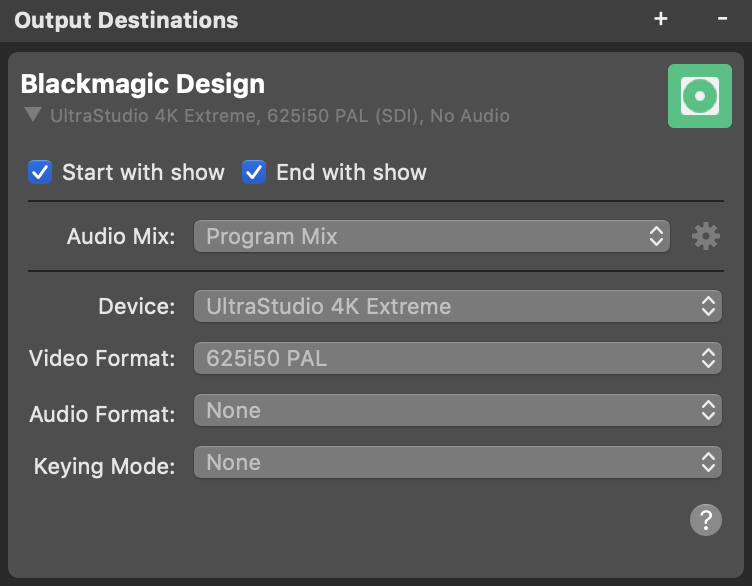
Einrichten des Blackmagic Design Play Out
Die Optionen Mit Show starten und Mit Show stoppen legen fest, ob das Blackmagic Design Playout durch den Start/Stop Show Button gestartet und gestoppt werden soll.
Die Option Video lässt Sie wählen, welche Videoquelle Sie für die Ausgabe verwenden möchten: Sie können entweder den Programmausgang oder eine beliebige Quelle mit Video wählen.
Im Dropdown-Menü Audio können Sie auswählen, welches Audio über das Ausgabeziel ausgegeben werden soll: Entweder der Programmausgangs-Audiomix, ein bestimmter benutzerdefinierter Audiomix oder jede Audioquelle, die mit einer Audioquelle verknüpft ist. Unter Audio Mix Panel erfahren Sie mehr über das Einrichten von Audio-Mixen.
Wählen Sie das Blackmagic Design-Gerät, das Sie für die Ausgabe verwenden möchten, aus dem Gerät-Popup.
Das Popup Videoformat zeigt jetzt alle verfügbaren Auflösungen an. Diese Optionen sind abhängig von der angeschlossenen Blackmagic Design Hardware.
Das Audioformat zeigt alle verfügbaren Audiooptionen an. Diese Optionen sind abhängig von der angeschlossenen Blackmagic Design Hardware.
Keying-Modus
- Bei Geräten mit nur einem Playout-Kanal ist der Keying-Modus nicht funktionsfähig.
- Für Inhaber einer mimoLive Commercial- oder Broadcast-Lizenz ist es mit entsprechender Hardware möglich, Grafiken und Overlays inklusive eines Alphakanals, sogenannte Key- und Fill-Signale, auszuspielen. Damit ist es möglich, einen externen Switcher (mit eingebautem Keyer) mit zwei Signalen zu versorgen und diese über das Programm inklusive Transparenzen zu überlagern. Damit dies funktioniert, verwenden Sie ein Zweikanalgerät wie das Blackmagic Design UltraStudio 4K (oder besser) oder ein Blackmagic Design Decklink 4K Extreme (oder besser) und wählen Extern als Tastungsmodus. Dadurch werden zwei Signale an den beiden SDI Ausgänge: Einer für die Füllung, einer für die Taste.
Verwendung mehrerer Einkanalgeräte
Die Verwendung mehrerer Geräte, wie z. B. der Blackmagic Design DeckLink Mini Monitore, zur Wiedergabe von Key- und Fill-Signalen funktioniert nicht, da deren Taktgeber nicht synchronisiert sind. Ein Mehrkanal-Ausgabegerät ist erforderlich. Siehe Liste unten.
Verwendung von UltraStudio 4K im 1080i-Modus
Vergewissern Sie sich, dass die Option "Field Jitter bei Pause entfernen" im Blackmagic Design Desktop Video Utility deaktiviert ist.
"Clip und Gain" vs. "Vormultiplizierte Taste"
mimoLive Key/Fill Playout ist für den Pre Multiplied Key Betrieb optimiert. Einige Mixer/Switcher unterstützen dies nicht, sondern verwenden den traditionelleren "Clip and Gain"-Modus. Dies führt zu leicht unterschiedlichen Ergebnissen, wenn Key und Fill auf das Video angewendet werden. Um die Clip- und Gain-Einstellungen in Ihrem Videomixer so zu kalibrieren, dass die gewünschten Ergebnisse erzielt werden, verwenden Sie das Alpha-Kanal-Testmuster im Menü Test der Videoausgabe
Abspielen von Interlaced Video
mimoLive erzeugt normalerweise progressive Videos. Wenn Sie Interlaced-Video abspielen wollen, müssen Sie dieses Rezept befolgen:
- Richten Sie das mimoLive-Dokument so ein, dass es die gleiche Bildrate wie Ihr Zeilensprung-Signal wiedergibt. Verwenden Sie z.B. 50 fps, wenn Sie 1080i50 wiedergeben wollen oder 60fps für 1080i60.
- Richten Sie das Ausgabeziel so ein, dass das gewünschte Format wiedergegeben wird.
- Vergewissern Sie sich, dass Sie "Füllrahmen auf der Videoausgabe anzeigen" im Abschnitt "Bei Pause:" der Videoausgabe-Einstellung im "Blackmagic Desktop Video Setup" auswählen:
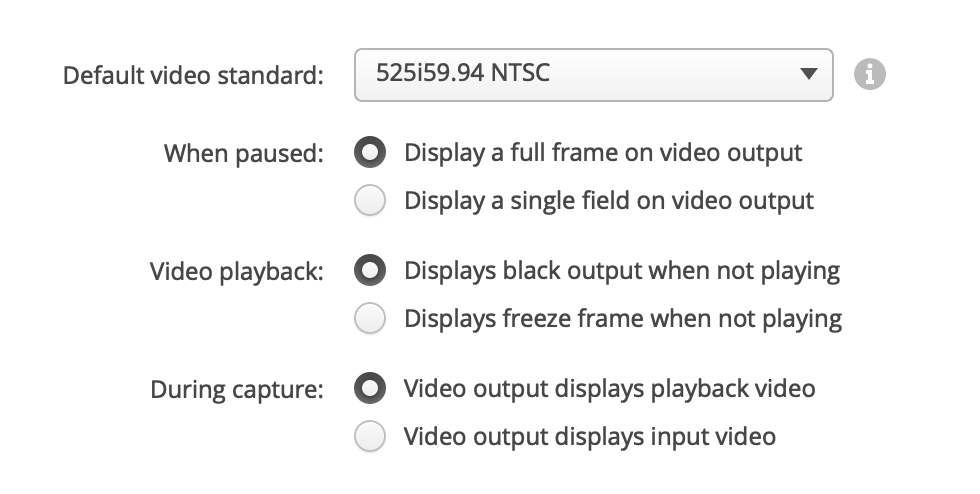
Unterstützte Geräte für SDI Ausspielung
Die folgende Tabelle zeigt die von Blackmagic Devices unterstützten SDI Playout mit Key und Fill und die maximalen Videodimensionen für das Keying (gemäß der offiziellen Blackmagic Design SDK Handbuch, März 2020):
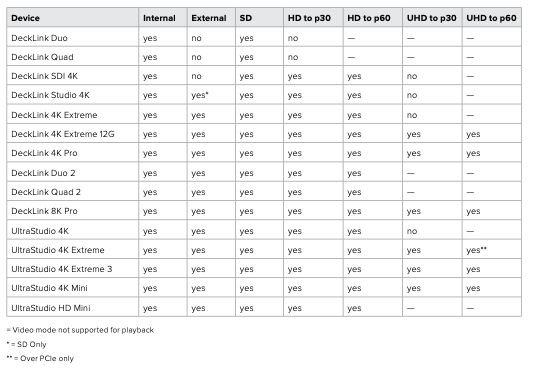
Diese Blackmagic Design-Geräte geben nur einen Kanal wieder (nur Fill):
- DeckLink Mini-Monitor
- UltraStudio Mini-Monitor
- UltraStudio Express
Diese Liste ist möglicherweise nicht vollständig. Bitte kontaktieren Sie den Boinx Support für Informationen über nicht aufgeführte Geräte.
Überwachung der Live-Leistung
Sobald das Ausgabeziel live geschaltet wurde, wird seine Einstellungsansicht durch eine Statusansicht ersetzt, die Leistungsdaten in Echtzeit anzeigt. Unter Leistungsüberwachung finden Sie weitere Informationen zur Leistungsüberwachung in mimoLive.
